小伙伴们知道pdf补丁丁怎么用吗?今天小编就来讲解pdf补丁丁的使用方法,感兴趣的快跟小编一起来看看吧,希望能够帮助到大家呢。
pdf补丁丁怎么用?pdf补丁丁使用教程
第一步:首先我们下载安装这款软件,运行“PDFPatcher.exe”打开它。
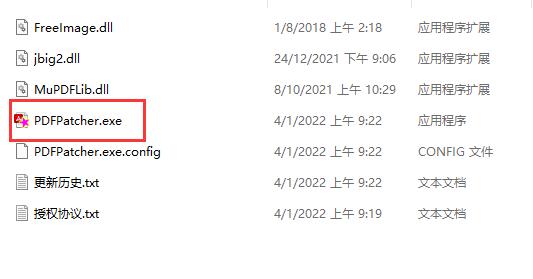
第二步:点击“文件”,选择“打开文件”可以打开一个pdf文件。
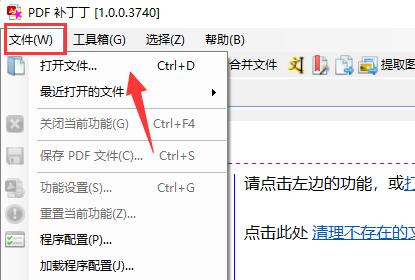
第三步:打开后,在上方工具栏可以对书签进行加粗、斜体等操作。
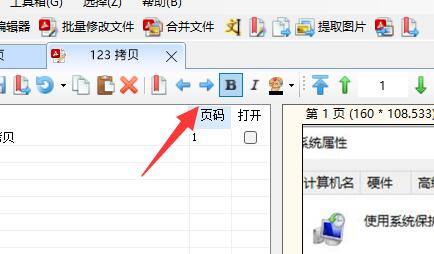
第四步:还可以在右边修改页宽和页高。
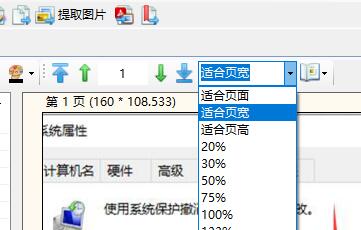
第五步:点击最右边的书本按钮,还可以识别语言、修改页面布局、显示色彩、框选、移动等。
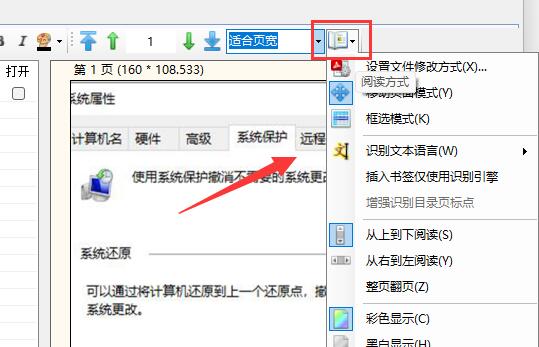
第六步:在图示位置,可以单独提取pdf中的图片、文字或书签等内容。
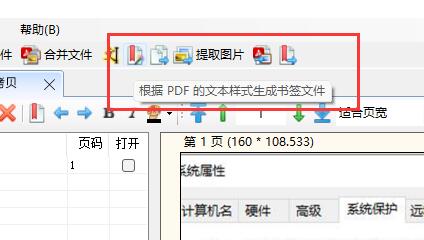
第七步:使用图示工具还可以批量修改pdf文件或者将多个pdf合并成一个。
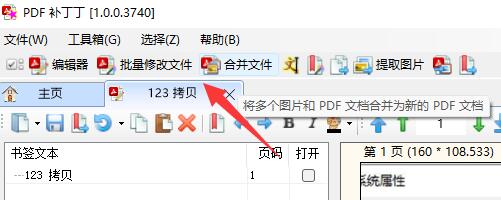
第八步:编辑完成后,可以点击左上角“文件”保存pdf或者导出为其他文件。
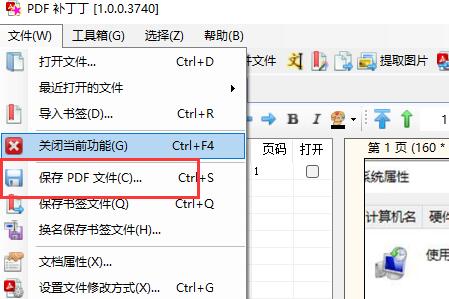
以上就是给大家分享的pdf补丁丁怎么用的全部内容,更多精彩内容尽在下载之家!







